Αποτελούμενο από μόνο κουκκίδες ή μικρές γραμμές, ένα ραβδωτό εφέ μπορεί να προσθέσει μια κλασική εμφάνιση σε σχεδόν κάθε πορτρέτο. Ενώ τα πορτρέτα με ραβδώσεις σχεδιάζονται καλύτερα με το χέρι, όπως η μέθοδος που χρησιμοποιείται για πορτρέτα σε χαρτονόμισμα και τα πορτρέτα που χρησιμοποιούνται στο Wall Street Journal, μπορείτε να επιτύχετε ένα καλό αποτέλεσμα χρησιμοποιώντας ένα Ρυθμισμένο φίλτρο κόκκων στο Adobe Photoshop CC.
Προετοιμασία της φωτογραφίας
Ανοίξτε μια φωτογραφία πορτρέτου υψηλής ποιότητας στο Photoshop. Τα πολυάσχολα υπόβαθρα δεν λειτουργούν καλά για το stippling, οπότε αν το φόντο δεν είναι απλό ανοιχτό χρώμα, αφαιρέστε το φόντο πριν προχωρήσετε.
Το βίντεο της ημέρας
Αλλάξτε τη φωτογραφία σε ασπρόμαυρη κάνοντας κλικ στο Εικόνα μενού, επιλέγοντας Προσαρμογές και κάνοντας κλικ Μαύρο άσπρο. Προσαρμόστε τα ρυθμιστικά εάν χρειάζεται για να κάνετε το φόντο όσο το δυνατόν πιο λευκό χωρίς να διαταράξετε το πρόσωπο του ατόμου. Για παράδειγμα, εάν το φόντο ήταν μπλε, σύρετε το Μπλε σύρετε ελαφρώς προς τα αριστερά για να γίνει λευκό. Κάντε κλικ Εντάξει.

Στις περισσότερες περιπτώσεις, οι προεπιλεγμένες ασπρόμαυρες επιλογές θα πρέπει να λειτουργούν καλά.
Πίστωση εικόνας: Στιγμιότυπο οθόνης από την Adobe.
Αντιγράψτε το Επίπεδο φόντου στον πίνακα "Επίπεδα", σύροντάς το στο Νέο Επίπεδο εικόνισμα. Κρύψτε το Επίπεδο φόντου κάνοντας κλικ σε αυτό Μάτι εικόνισμα. Μπορείτε να χρησιμοποιήσετε το κρυφό στρώμα αργότερα σε περίπτωση που χρειαστεί να κάνετε το stippling για δεύτερη φορά.

Δημιουργήστε αντίγραφο του επιπέδου φόντου
Πίστωση εικόνας: Στιγμιότυπο οθόνης από την Adobe.
Κάντε κλικ στο Εικόνα μενού, επιλέξτε Προσαρμογές και να αυξήσει το Λάμψη και Αντίθεση για να γίνουν καθαρές οι λεπτομέρειες.

Σε αυτό το παράδειγμα, η φωτεινότητα έχει οριστεί στο 29 και η αντίθεση στο 37.
Πίστωση εικόνας: Στιγμιότυπο οθόνης από την Adobe.
Επιλέγω Θολούρα από το Φίλτρο μενού και κάντε κλικ Επιφανειακή θαμπάδα. Προσθέστε λίγο θάμπωμα για να εξομαλύνετε την εικόνα.
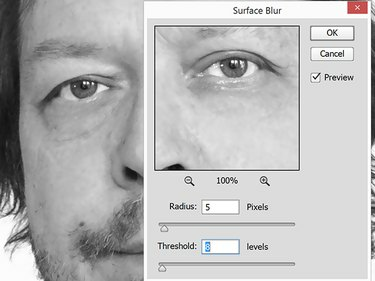
Εδώ, τα φίλτρα Surface Blur Radius και Threshold είναι 5 και 8, αντίστοιχα.
Πίστωση εικόνας: Στιγμιότυπο οθόνης από την Adobe.
Αντιστρέψτε τη φωτογραφία πατώντας Ctrl-I, ή κάνοντας κλικ Προσαρμογές σύμφωνα με το Εικόνα μενού και επιλέγοντας Αντιστρέφω. Η φωτογραφία θα πρέπει τώρα να μοιάζει με παλιό φιλμ αρνητικό.
Εφαρμογή του Stipple
Ανοιξε το Συλλογή φίλτρων σύμφωνα με το Φίλτρο μενού. Κάντε κλικ Υφή και μετά κάντε κλικ στο Σιτηρά όνυξ του αντίχειρος. Αλλαξε το Τύπος κόκκου προς το Στιχλωμένος.
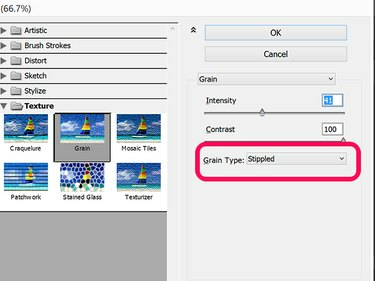
Η χρήση αντίθεσης 100 κάνει ένα πορτρέτο να μοιάζει με αφίσα του Τσε Γκεβάρα.
Πίστωση εικόνας: Στιγμιότυπο οθόνης από την Adobe.
Ξεκινήστε μετακινώντας το Ενταση και Αντίθεση ρυθμιστικά στη μέση και στη συνέχεια προσαρμόστε τα όπως χρειάζεται. Κάντε μεγέθυνση και σμίκρυνση της εικόνας προεπισκόπησης για να είστε σίγουροι ότι θα έχετε το εφέ που θέλετε. Κάντε κλικ Εντάξει.

Σε αυτό το παράδειγμα, η Ένταση 43 και η Αντίθεση 46 λειτουργούν καλύτερα.
Πίστωση εικόνας: Στιγμιότυπο οθόνης από την Adobe.
Μεγέθυνση στη φωτογραφία κατά 3000 τοις εκατό ώστε να μπορείτε να δείτε τα μεμονωμένα pixel και στη συνέχεια να ανοίξετε Χρωματικό εύρος από το Επιλέγω μενού. Κάντε κλικ σε ένα φωτεινό τετράγωνο και προσαρμόστε το Ασάφεια σε περίπου 100. Κάντε κλικ Εντάξει. Τύπος Διαγράφω για να αφαιρέσετε όλα τα φωτεινά pixel και να επιστρέψετε το Ανίπταμαι διαγωνίως στο κανονικό.

Το Fuzziness έχει οριστεί στο 103 σε αυτό το παράδειγμα.
Πίστωση εικόνας: Στιγμιότυπο οθόνης από την Adobe.
Επιλέγω Αντιστρέφω από το Επιλέγω μενού για να επιλέξετε όλα τα σκοτεινά pixel. Ανοιξε το Εικόνα του μενού Αντίθεση φωτεινότητας επιλογή. Μειώστε το Λάμψη ρυθμιστικό σε -150 και να αυξήσει το Αντίθεση προς το 100. Κάντε κλικ Εντάξει.

Ένα σκούρο, υψηλής αντίθεσης αφαιρεί τα γκρίζα pixel.
Πίστωση εικόνας: Στιγμιότυπο οθόνης από την Adobe.
Κάντε μεγέθυνση και σμίκρυνση για να εξετάσετε τον κόκκο που δημιουργεί το εφέ με ραβδώσεις.

Μεγέθυνση σε ένα μάτι για να δείξετε το ραβδωτό πορτρέτο.
Πίστωση εικόνας: Στιγμιότυπο οθόνης από την Adobe.
Το πορτρέτο είναι πλέον εντελώς ραβδωτό. Την πρώτη φορά που θα το κάνετε αυτό, μπορεί να μην έχετε το αποτέλεσμα που θέλετε. Μπορείτε να χρησιμοποιήσετε το Ιστορία πίνακα -- διαθέσιμο κάτω από το Παράθυρο μενού -- για να επιστρέψετε και να ξεκινήσετε ξανά ή να διαγράψετε το τρέχον επίπεδο και να χρησιμοποιήσετε το κρυφό Ιστορικό στρώμα για να ξεκινήσει ξανά.



